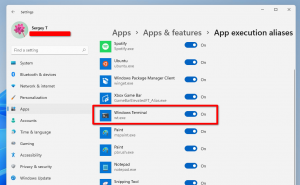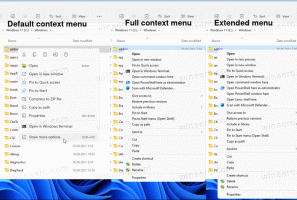Edge позволяет установить Bing Video дня в качестве фона страницы новой вкладки.
Страница «Новая вкладка» в Microsoft Edge теперь позволяет зацикливать видео дня Bing вместо статического фонового изображения. Также есть кнопка паузы, чтобы остановить воспроизведение видео в любой момент.
По умолчанию эта функция не активирована, поэтому Edge не отображает видео на фоне страницы «Новая вкладка». Но это легко включить в настройках.
Новая опция доступна во всех версиях браузера, поэтому вам не нужно устанавливать версии Canary или Dev. Вы можете настроить отображение видео на странице «Новая вкладка» даже в стабильной версии Edge 97.
Имейте в виду, что опция покажет либо в изображениеиливидео дня, что означает, что в конечном итоге он будет отображать статический фон самостоятельно. Это ясно следует из названия опции. Давайте посмотрим поближе.
Включить Bing Video of the day для страницы новой вкладки Edge
- Запустите Edge и откройте новую вкладку (Ctrl + Т).
- Нажмите на Параметры страницы кнопку со значком шестеренки в правом верхнем углу.
- Выберите "Обычай" вариант макета страницы.
- Наконец, выберите "Изображение или видео дня"в качестве фона.
- Снова откройте страницу «Новая вкладка».
Вы сделали. Теперь он будет воспроизводить видео для вас.
Примечание. Некоторые пользователи заметили, что независимо от настроек, примененных к странице новой вкладки, Edge все равно не воспроизводит видео. Если вы столкнулись с этой проблемой, проверьте настройки специальных возможностей операционной системы.
Для автоматического воспроизведения видео необходимо иметь Анимационные эффекты опция переключения включена в настройках (Выиграть + я) -> Специальные возможности -> Визуальные эффекты.
Если указанный выше параметр отключен, Edge всегда будет использовать статическое фоновое изображение, то есть «Изображение дня Bing».
Помимо обновлений страницы «Новая вкладка», Microsoft активно улучшает другие части браузера. В последних версиях браузер получил новый параметры пароля, и умные предсказания текста для ввода.